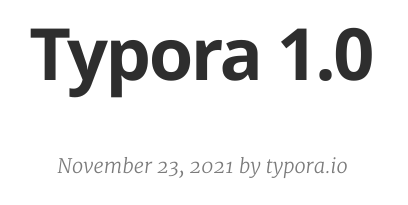
Typora es un editor multiplataforma de tipo WYIYWG (what you see is what you get) de ficheros en formato markdown. Durante la beta pública, era gratuito y se podía usar sin restricciones. Pero desde el pasado 23 de noviembre de 2021, con la salida de la versión 1.0, ha pasado a ser de pago ($ 14.99, impuestos a parte), con un periodo de prueba de 15 días.
Ahora, al abrir Typora tras actualizar a la versión 1.0, se muestra una pantalla de bienvenida:
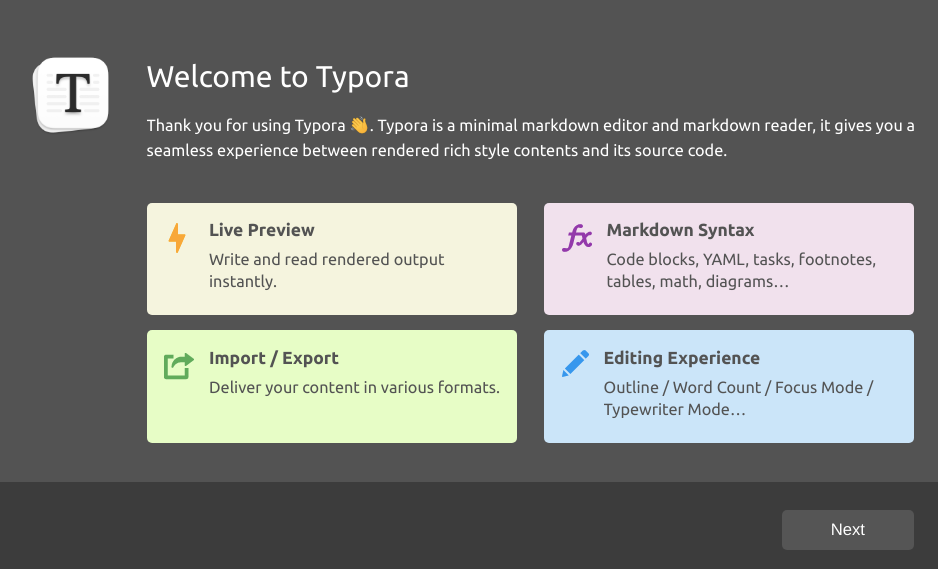
Tras pulsar sobre el botón Next, llegamos a la pantalla en la que debemos introducir la licencia (o empezar el periodo de prueba de 15 días)
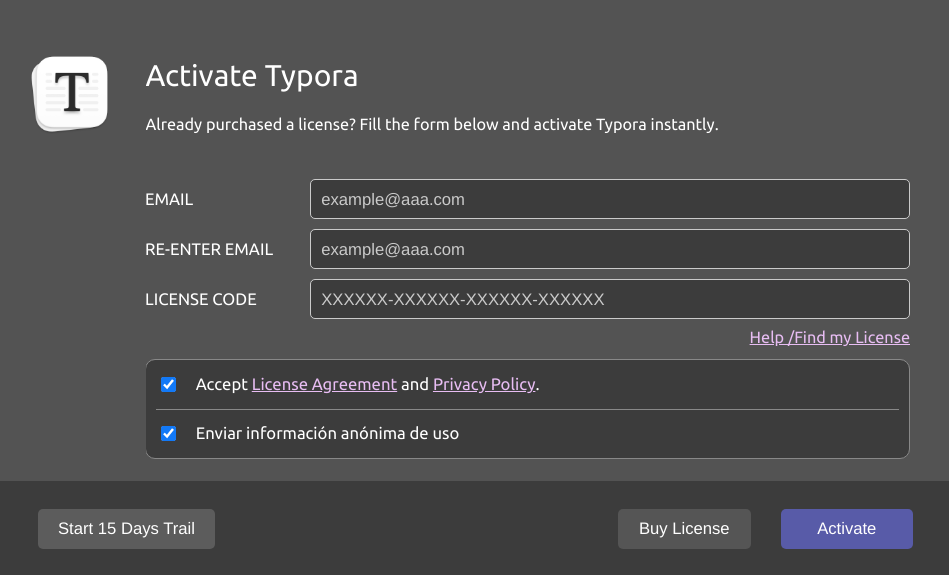
El precio de la licencia permite la activación en hasta 3 dispositivos:

Mi historia con Typora
Cuando dejé de usar LaTeX como formato principal para generar documentación (a.k.a, cuando acabé la carrera: Blog sobre mis estudios de la licenciatura de Física en la UNED) y empecé a usar markdown de forma casi exclusiva, la mayoría de editores usaban un formato de “ventana partida”, con el código markdown en un panel y el documento renderizado en el otro (por ejemplo Haroopad).
Si dividía la pantalla en dos (una para el navegador o el PDF que estuviera consultando) y la otra para el editor de markdown, el resultado era que la zona de “escritura” era sólo del 25% de la pantalla.
Buscando alternativas multiplataforma y gratuitas, encontré Typora. En cierto sentido, me recordaba a Lyx para LaTeX; me permitía escribir en markdown pero teniendo un feedback immediato sobre el aspecto final del documento. Además, la opción de ver el código en bruto es accesible mediante el teclado. Esto me permitía cambiar entre la vista de código (para solucionar problemas de indentación, por ejemplo) y volver a la vista visual de forma ágil.
El hecho de que sólo fuera gratuito durante la beta me hizo buscar opciones como MarkText, también multiplataforma y gratuito ( y además, opensource). Sin embargo, MarkText era muy lento arrancando en los equipos Windows, por lo que simpre acababa volviendo a Typora.
Después, me acostumbré a usar Visual Code y cada vez lo he utilizado menos… De hecho, he pulsado por error el icono de Typora y ha sido cuando se ha mostrado la ventana de splash que me he dado cuenta de que finalmente había alcanzado la versión 1.0.
Volviendo a la versión beta y deshabilitando actualizaciones
Para evitar inclumplir los términos de uso de Typora, he decido volver a la versión 0.11.18 (la última versión beta pública que es de libre uso).
He desinstalado la versión actual de Typora (1.0.2).
El método de instalación oficial para Linux se describe en Install Typora on Linux.
He eliminado la línea deb https://typora.io/linux ./ de /etc/apt/sources.list.
Para realizar la instalación de la última beta pública, he descargado e instalado el parquete manualmente desde typora.io/windows/dev_release.html:
$ wget https://download.typora.io/linux/typora_0.11.18_amd64.deb
--2021-12-04 12:55:12-- https://download.typora.io/linux/typora_0.11.18_amd64.deb
Resolving download.typora.io (download.typora.io)... 172.67.97.82, 104.24.156.12, 104.24.157.12, ...
Connecting to download.typora.io (download.typora.io)|172.67.97.82|:443... connected.
HTTP request sent, awaiting response... 200 OK
Length: 70282052 (67M)
Saving to: ‘typora_0.11.18_amd64.deb’
typora_0.11.18_amd64.deb 100%[========================================================>] 67,03M 1,85MB/s in 36s
2021-12-04 12:55:48 (1,88 MB/s) - ‘typora_0.11.18_amd64.deb’ saved [70282052/70282052]
Instalación manual:
$ sudo dpkg -i typora_0.11.18_amd64.deb
Selecting previously unselected package typora.
(Reading database ... 225805 files and directories currently installed.)
Preparing to unpack typora_0.11.18_amd64.deb ...
Unpacking typora (0.11.18-1) ...
Setting up typora (0.11.18-1) ...
Processing triggers for desktop-file-utils (0.26-1ubuntu1) ...
Processing triggers for mailcap (3.68ubuntu1) ...
Processing triggers for gnome-menus (3.36.0-1ubuntu1) ...
Processing triggers for hicolor-icon-theme (0.17-2) ...
Para evitar que el paquete se actualice a la versión 1.x:
$ sudo apt-mark hold typora
typora set on hold.
